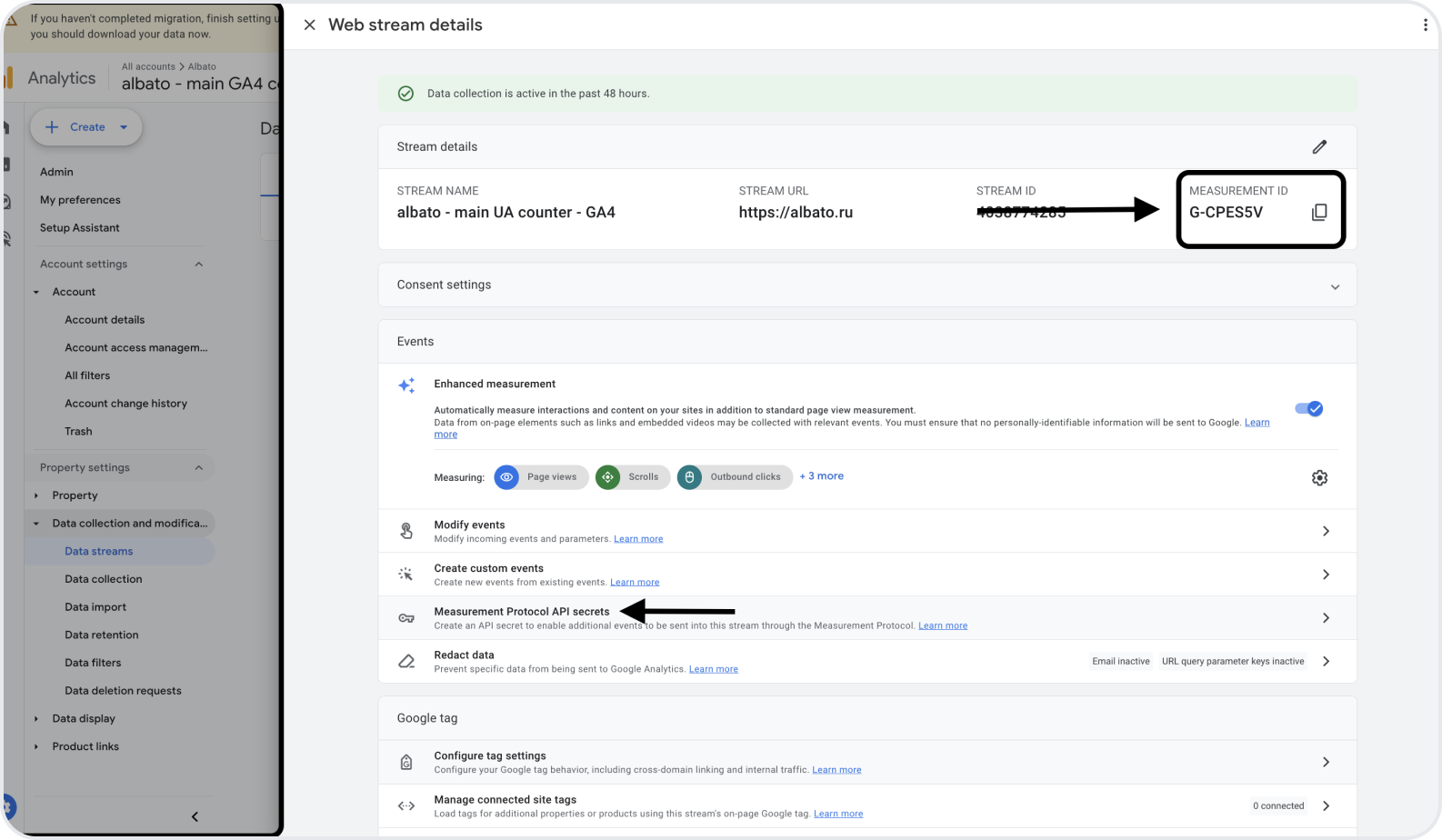Как подключить Google Analytics 4 к Albato

Google Analytics 4 – последнее слово в сфере аналитики от Google. Эта версия предлагает расширенные функции, предоставляя компаниям ценные сведения онлайн-активности. Интеграция GA4 с Albato — это мощный инструмент, позволяющий автоматизировать множество процессов и глубже понять потребности вашей целевой аудитории. Albato обеспечивает легкость связывания различных приложений и сервисов, предоставляя пользователям гибкие инструменты для эффективной работы.
Доступные триггеры
Триггеры — это события, которые запускают связку. Все триггеры работают в режиме реального времени, то есть данные передаются без задержек, в момент когда наступило событие. В контексте GA4, триггер “New Conversion Event” позволяет вам моментально получать данные на важные действия пользователей на вашем сайте, например, совершение покупки или подписку на рассылку.
- New Conversion Event
Пример использования: Автоматическое отправление письма с благодарностью клиенту после совершения покупки.
Доступные действия
Действия — что делает Albato после запуска связки. Также действия позволяют передавать данные в другие сервисы и системы.
- Run report
- Create secret
- Find conversion by ID
- Custom event
- Add shipping info
- Add to cart
- Add to wishlist
- Generate lead
- Add payment info
В Google Analytics 4 можно отслеживать 4 типа событий. В рамках Albato представлены два основных типа – Custom event и Recommended events.
Как подключить Google Analytics к Albato
Прежде чем настраивать интеграцию с Google Analytics 4, подключите сервис к Albato. Для этого перейдите в раздел Подключения и нажмите кнопку Добавить подключение.

Выберите сервис и нажмите кнопку Добавить подключение.
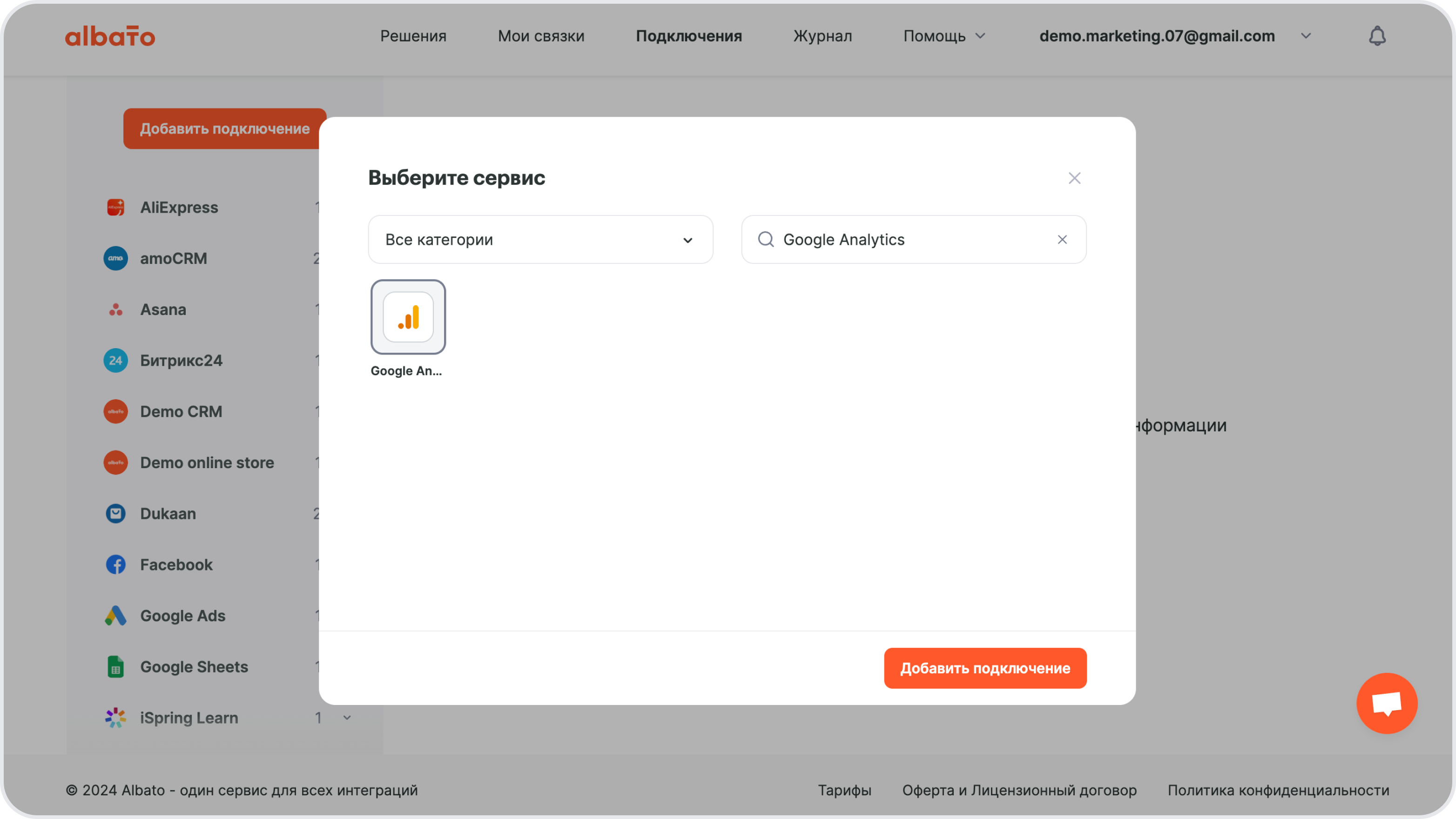
Придумай название подключению и нажми Далее.
Поля “Parameters” и “User Properties” оставь пустыми; они будут настраиваться позже.
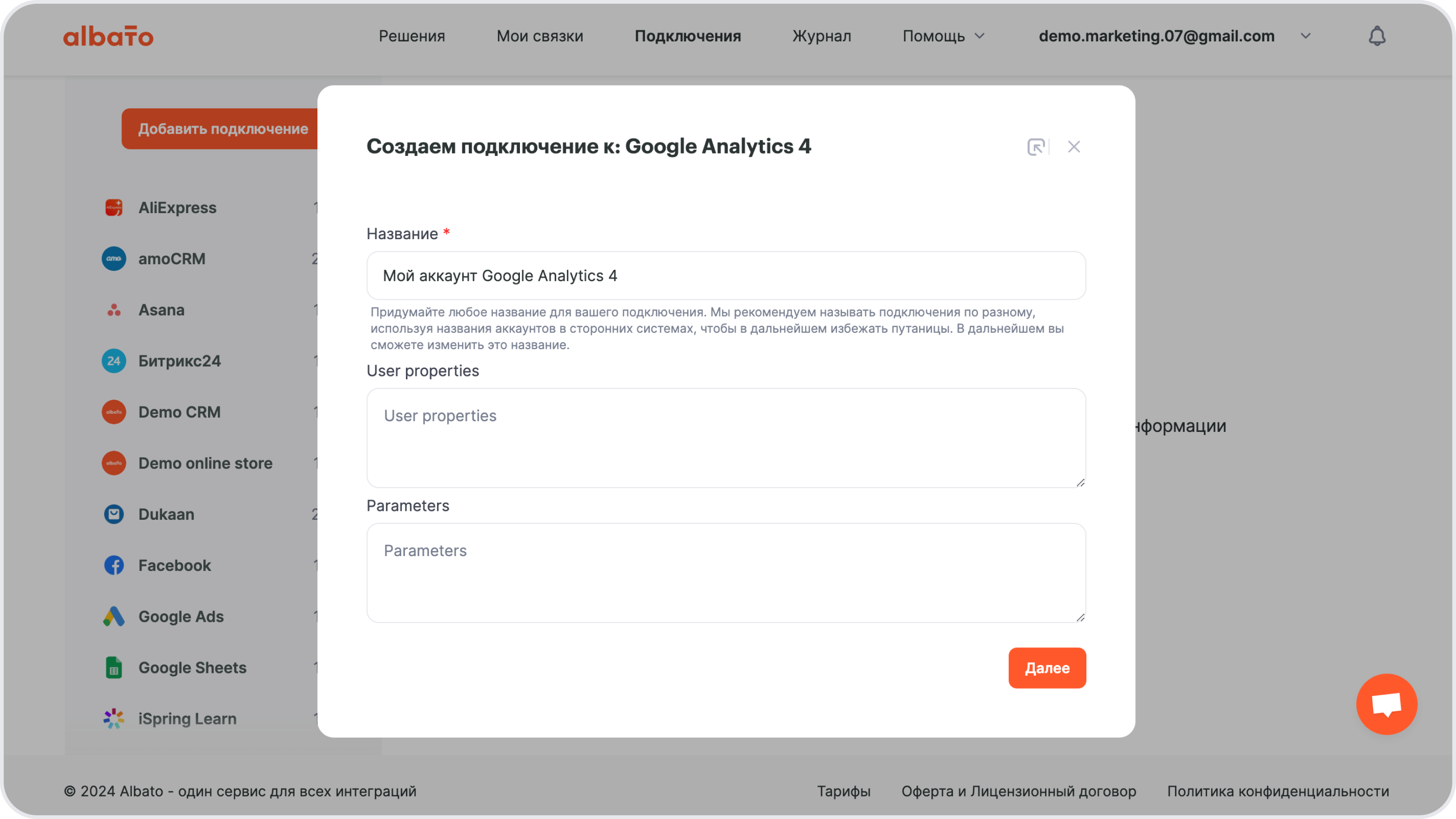
Авторизация: Нажмите “Предоставить доступ Albato”, войдите в ваш аккаунт Google и подтвердите разрешения для Albato.
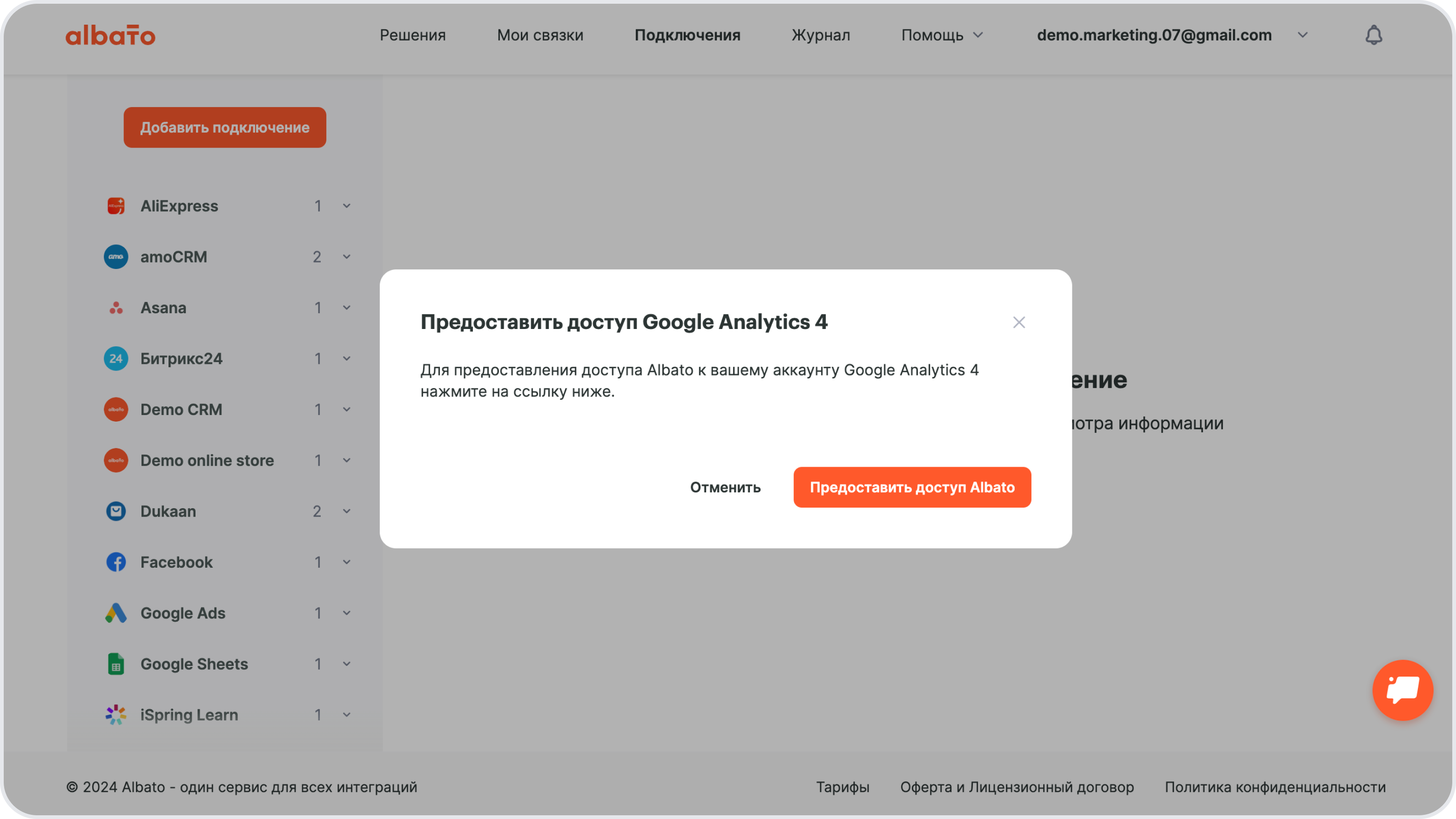
Войди в свой аккаунт и нажми кнопку Разрешить.
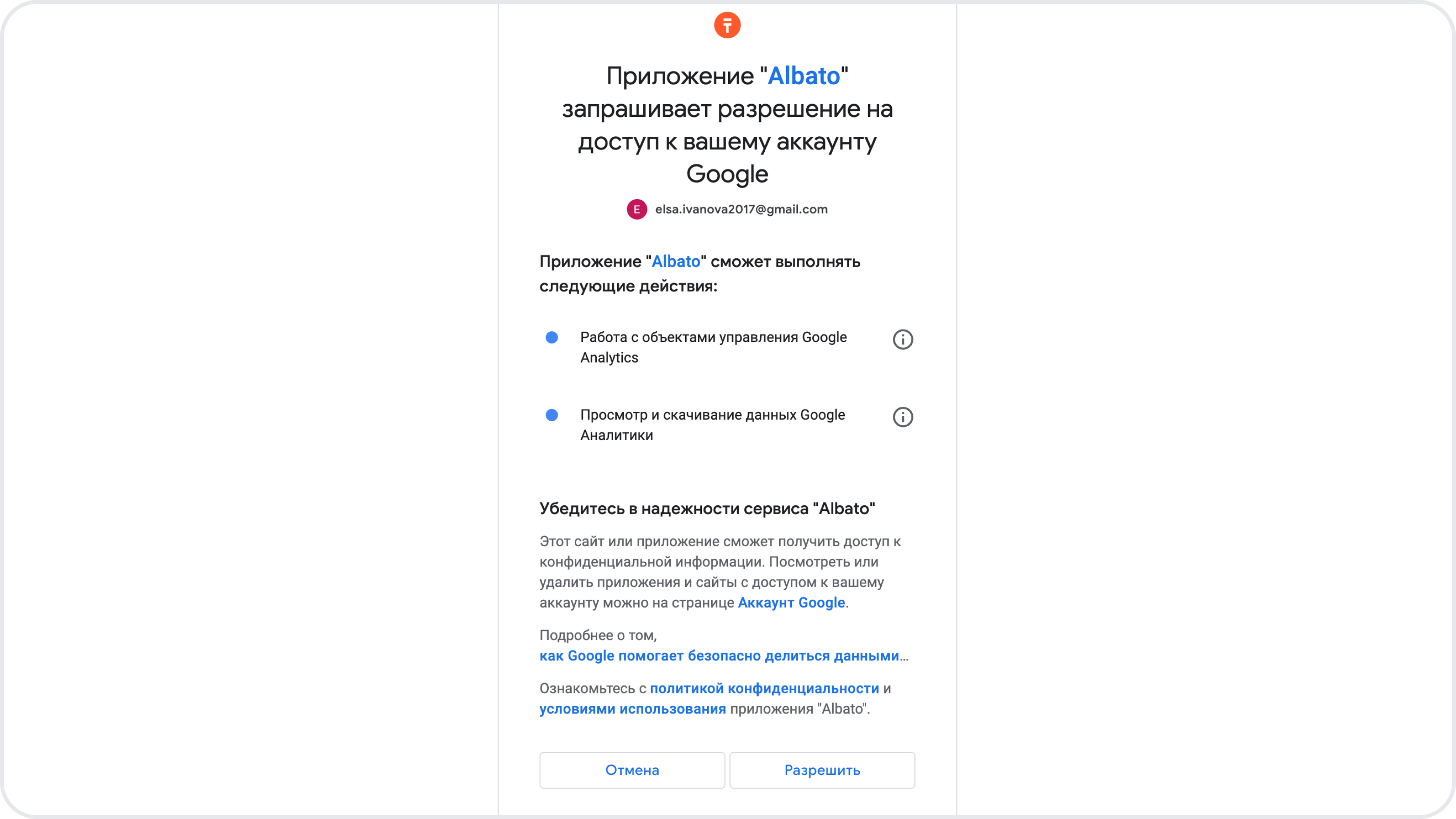
Подключение Готово: После успешной авторизации ваша интеграция с GA4 будет готова к использованию.
Отправка Custom Event в Google Analytics 4
При добавлении действия “Custom Event” в Albato, вам будет необходимо указать “Api secret”, “Measurement ID”, “Client ID” и “Event Name”.
measurement_id – Идентификатор потока данных. Чтобы найти этот идентификатор, откройте Google Аналитику и выберите:
Администратор > Потоки данных > [нужный поток] > Идентификатор потока данных.
api_secret – Чтобы создать новый секретный ключ, откройте Google Аналитику и выберите: Администратор > Потоки данных > [нужный поток] > Секретный ключ API для Measurement Protocol > Создать.
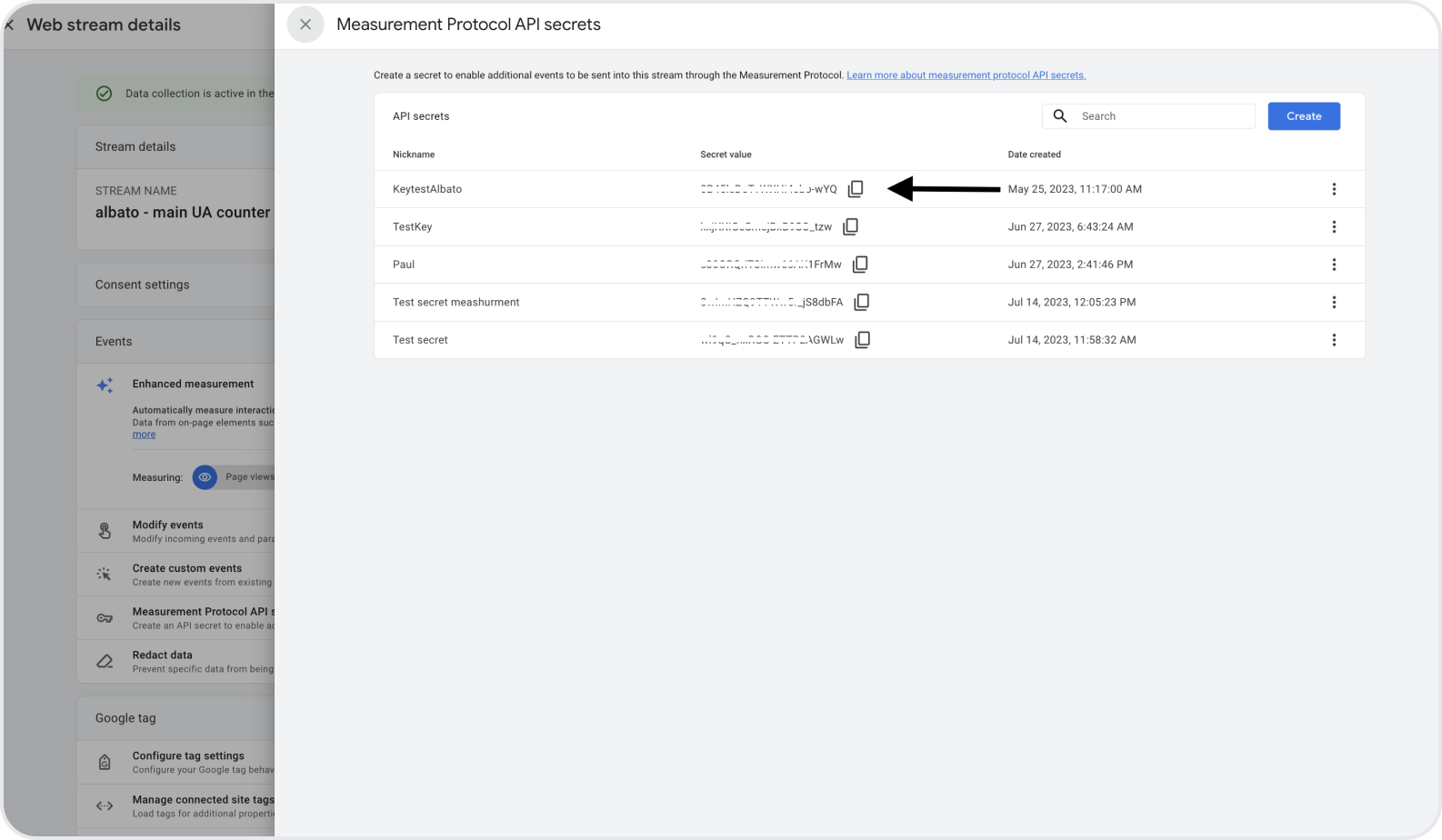
Эти поля позволяют точно идентифицировать и кастомизировать события в GA4.
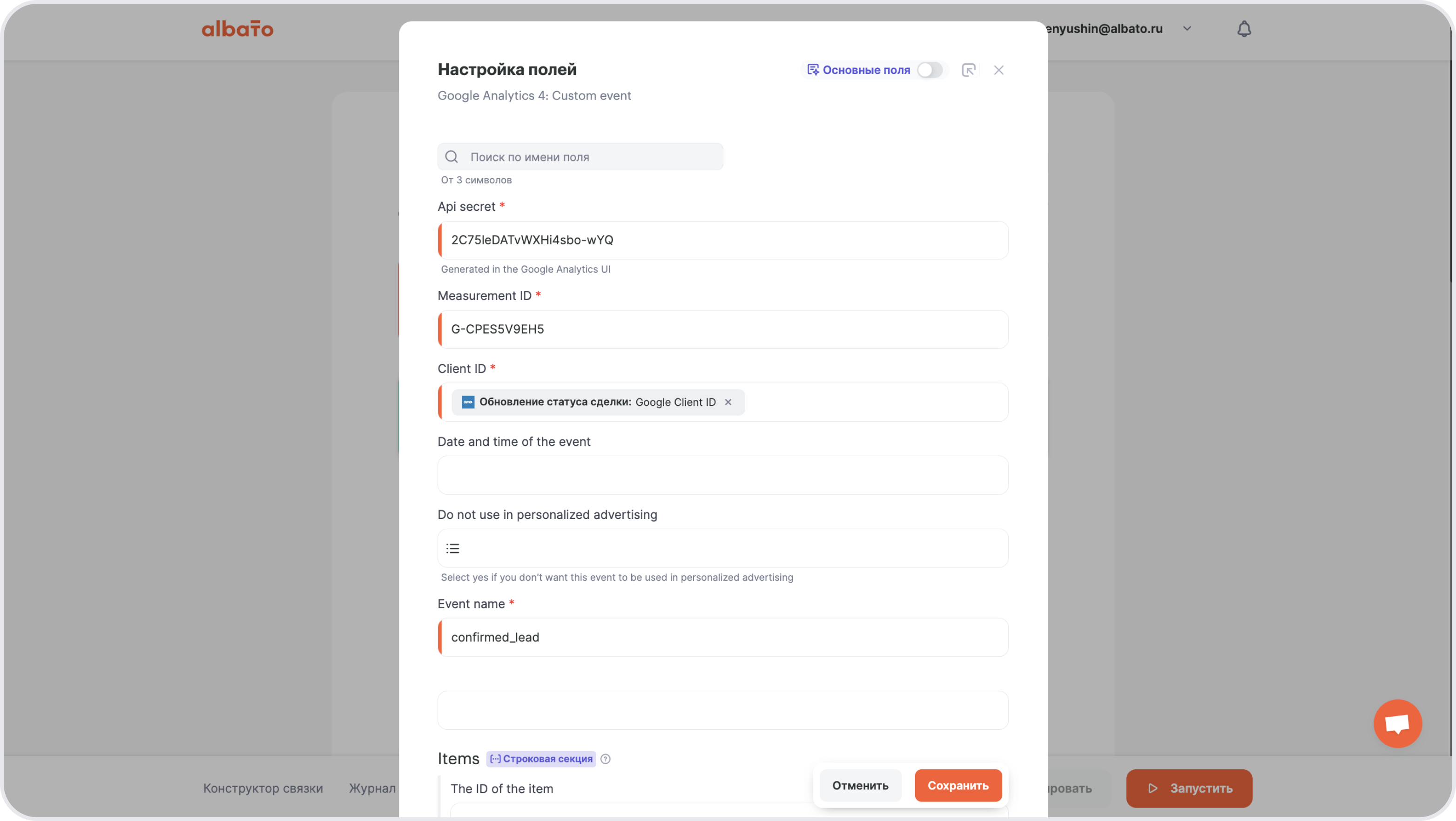
User Properties:
В GA4 каждое событие может быть обогащено параметрами и свойствами пользователя, предоставляя детальную информацию о контексте событий. Используй это для создания анализа поведения пользователей, например данные из CRM.
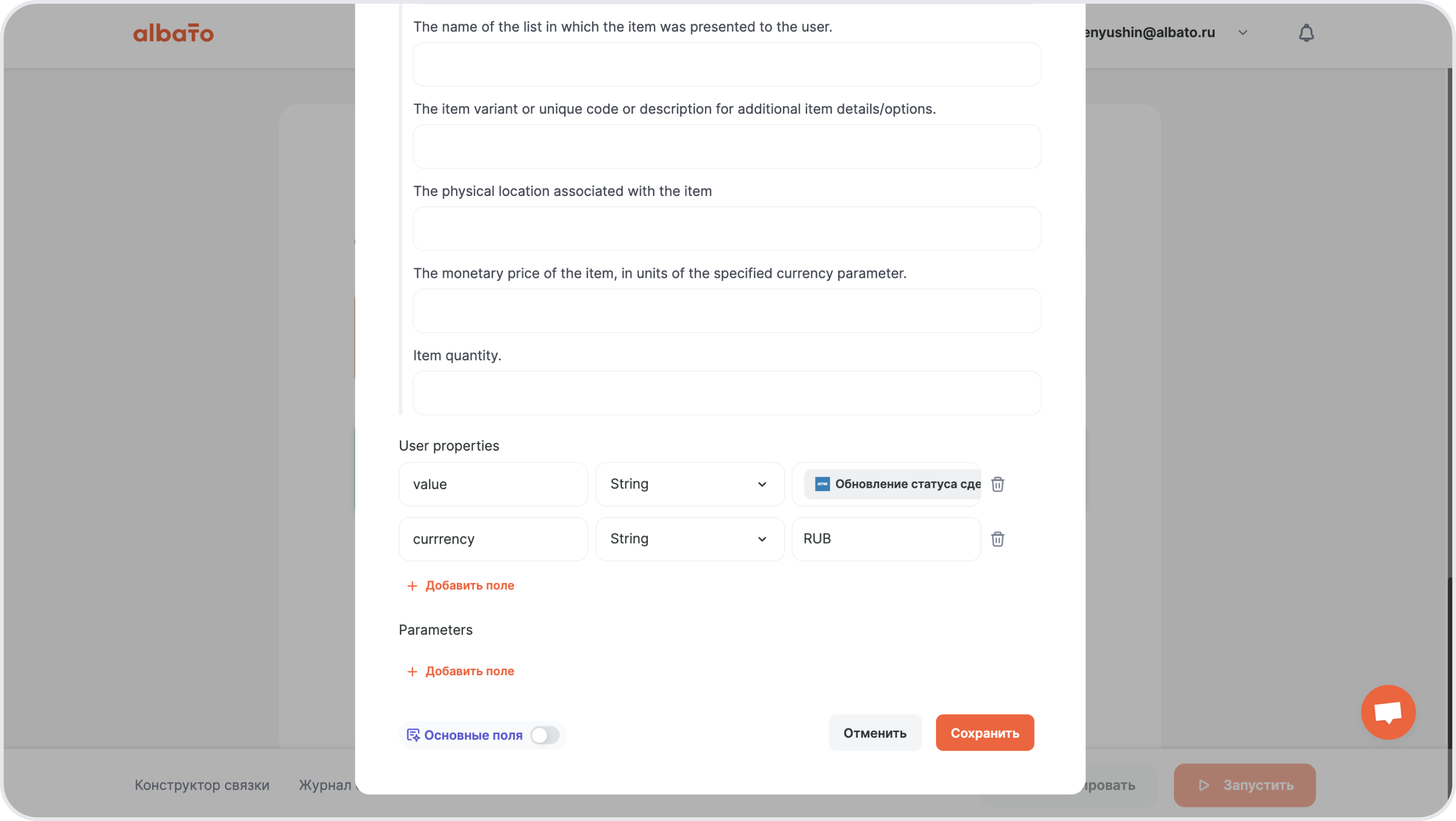
Важно: названия пользовательских событий, которые нельзя использовать, перечислены здесь Google developers guide on reserved names.